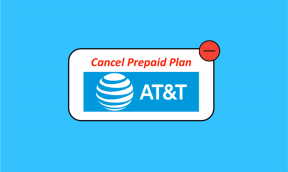8 najlepších spôsobov, ako opraviť Snapchat, ktorý nie je odosielaním bezpečnostného kódu
Rôzne / / April 06, 2023
Snapchat zostáva hlavnou platformou pre mladých ľudí napriek konkurencii zo strany Instagramu a Tiktoku. Snapchat vyzýva používateľov, aby pridali mobilné číslo a e-mailovú adresu na obnovenie strateného účtu. Spoločnosť tiež požaduje overovací kód, keď zabudnete heslo, použijete aplikáciu na novom telefóne alebo z inej IP adresy.

Snapchat tiež požaduje bezpečnostný kód, keď pre svoj účet povolíte 2FA (dvojfaktorové overenie) a vyberiete textové správy na potvrdenie svojej identity.
1. Obnovte sieťové pripojenie
Je to prvá vec, ktorú budete musieť urobiť vždy, keď budete čeliť problémom s prijímaním bezpečnostných kódov z Instagramu, WhatsAppu alebo Snapchatu. Musíte sa uistiť, že váš telefón má sieťové pripojenie, inak nebude prijímať žiadne prichádzajúce hovory ani správy. Ak chcete obnoviť sieťové pripojenie vášho Androidu alebo iPhone, môžete dočasne povoliť a zakázať režim Lietadlo.
iPhone
Krok 1: Potiahnutím prstom z pravého horného rohu získate prístup k ovládaciemu centru.
Krok 2: Povoľte režim v lietadle a po niekoľkých sekundách ho vypnite.
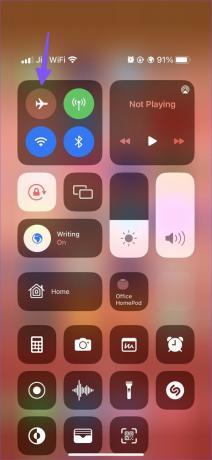
Android
Krok 1: Potiahnutím zhora sa dostanete do ponuky Rýchle nastavenia.
Krok 2: Povoľte dlaždicu režimu Lietadlo a po určitom čase ju vypnite.
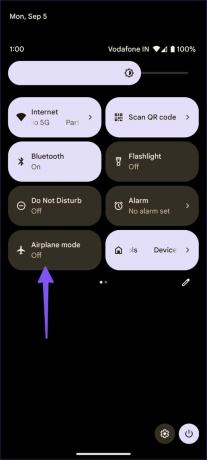
Otvorte Snapchat, zadajte svoje používateľské meno a heslo a skúste šťastie znova s bezpečnostným kódom.
2. Obnoviť nastavenia siete
V dôsledku nesprávneho nastavenia siete na vašom telefóne iPhone alebo Android môžete mať problémy s prijímaním textových správ. Mali by ste obnoviť nastavenia siete v telefóne a skúsiť to znova. Ak sa chcete dozvedieť viac, prečítajte si náš vyhradený príspevok ako obnoviť nastavenia siete na zariadeniach iPhone a Android.
Obnovenie nastavení siete neovplyvní vaše aplikácie a údaje v telefóne. Odstránia sa iba uložené pripojenia Wi-Fi, zariadenia Bluetooth a profily VPN.
3. Skontrolujte svojho operátora a servery Snapchat
Snapchat, ktorý neposiela overovací kód, môže byť spôsobený výpadkom na strane servera. Keď váš miestny operátor alebo Snapchat bude čeliť problémom so serverom, bezpečnostný kód nedostanete. Môžeš navštíviť Downdetector.com v prehliadači a vyhľadajte svojho operátora a Snapchat. Ak si všimnete väčší objem správ o výpadkoch alebo komentárov používateľov, ktorí sa stretávajú s tým istým, musíte počkať, kým váš operátor alebo Snapchat problém nevyriešia.
4. Skontrolujte Spamové správy
Je pravdepodobné, že Snapchat už poslal bezpečnostný kód prostredníctvom textovej správy, ale pristál v spamovej schránke. Predvolená aplikácia Správy na zariadeniach iPhone a Android môže byť agresívna a odosielať dôležité správy do spamu.
iPhone
Krok 1: Otvorte aplikáciu Správy na iPhone.
Krok 2: Klepnite na položku Filtre v hornej časti.
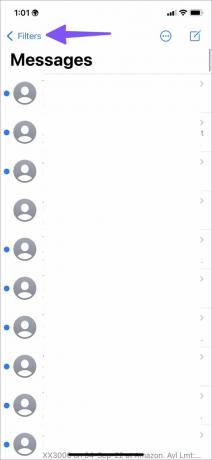
Krok 3: Nájdite bezpečnostný kód Snapchat v ponuke „Neznámi odosielatelia“ a „Nevyžiadaná pošta“.
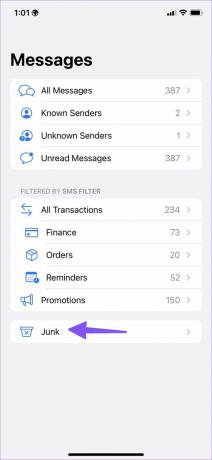
Android
Krok 1: Spustite aplikáciu Správy v systéme Android.
Krok 2: Klepnite na ponuku s tromi bodkami v pravom hornom rohu.
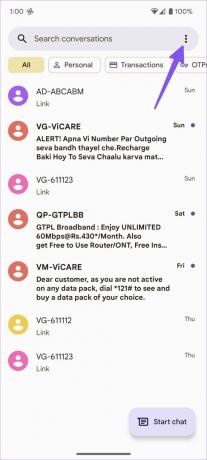
Krok 3: Otvorte priečinok Spam a blokované.
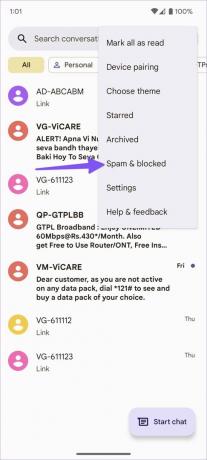
5. Dostať overovací kód e-mailom
Keď zabudnete svoje heslo Snapchat, sociálna sieť vám ho umožní obnoviť prostredníctvom bezpečnostného kódu prijatého textovou správou alebo e-mailom. Ak nedostanete verifikačný kód Snapchat, máte možnosť dostať ho aj e-mailom.
Krok 1: Otvorte na svojom telefóne aplikáciu Snapchat.
Krok 2: Klepnite na možnosť „Zabudli ste heslo?“.

Krok 3: Klepnite cez e-mail a Snapchat odošle bezpečnostný kód na vašu uloženú e-mailovú adresu.

6. Skontrolujte e-mailový spam
Podobne ako v priečinku doručenej pošty správ by ste mali začiarknuť políčko nevyžiadanej pošty Gmail a Outlook, aby ste skontrolovali prijatý bezpečnostný kód Snapchat.
Gmail
Krok 1: Otvorte Gmail vo webovom prehliadači a prihláste sa do svojho účtu.
Navštívte Gmail
Krok 2: Rozbaľte položku „Viac“ z ľavého bočného panela.

Krok 3: Kliknite na kartu Spam.

Microsoft Outlook
Krok 1: Otvorte lokalitu Microsoft Outlook vo webovom prehliadači v počítači a prihláste sa do svojho účtu.
Navštívte Microsoft Outlook
Krok 2: Na bočnom paneli vyberte „Spambox“ a zistite, či ste dostali bezpečnostný kód zo služby Snapchat alebo nie.

7. Zakážte VPN a skúste to znova
Keď Snapchat zistí neobvyklé pripojenie z iného miesta a adresy IP, môže požiadať o overovací kód na potvrdenie vašej identity. Ak používate pripojenie VPN, vypnite ho v telefóne a skúste to znova.
8. Nastavte 2FA na Snapchat
Keď získate späť prístup k svojmu účtu Snapchat, mali by ste povoliť dvojfaktorové overenie (2FA) prostredníctvom autentifikačná aplikácia (a nie textové správy). Nabudúce už nemusíte čakať, kým Snapchat odošle bezpečnostný kód. Overovací kód môžete získať z mobilnej aplikácie 2FA.
Krok 1: Otvorte Snapchat na svojom telefóne. Klepnite na svoj profil v ľavom hornom rohu.

Krok 2: Vyberte ozubené koliesko Nastavenia.

Krok 3: Otvorte ponuku Dvojfaktorové overenie a stlačte Pokračovať.


Krok 4: Použite aplikáciu Authentication App na pridanie ďalšej vrstvy zabezpečenia a dokončite proces podľa pokynov na obrazovke.

Získajte prístup k svojmu účtu Snapchat
Môže vás zmiasť, keď v prvom rade nedostanete bezpečnostný kód. Ak sa často nachádzate v rovnakej situácii, postupujte podľa vyššie uvedených riešení a získajte kontrolu nad svojím účtom Snapchat.
Posledná aktualizácia 15. septembra 2022
Vyššie uvedený článok môže obsahovať pridružené odkazy, ktoré pomáhajú podporovať Guiding Tech. Nemá to však vplyv na našu redakčnú integritu. Obsah zostáva nezaujatý a autentický.
Napísané
Parth Shah
Parth predtým pracoval v EOTO.tech, kde pokrýval technické novinky. V súčasnosti je na voľnej nohe v spoločnosti Guiding Tech a píše o porovnávaní aplikácií, návodoch, softvérových tipoch a trikoch a ponorí sa hlboko do platforiem iOS, Android, macOS a Windows.